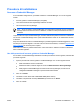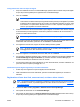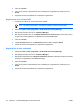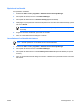ProtectTools (select models only) - Windows Vista
5. Selezionare More > Wizard Options (Altro - Opzioni procedura guidata).
a. Se si desidera che il nome utente venga impostato come default per il successivo accesso al
computer, selezionare la casella di controllo Use last user name on next logon (Utilizza
l'ultimo nome al prossimo accesso).
b. Se si desidera che questo criterio di accesso venga impostato come default, selezionare la
casella di controllo Use last policy on next logon (Utilizza l'ultimo criterio al prossimo
accesso).
6. Seguire le istruzioni visualizzate. Se le informazioni di autenticazione sono corrette, si effettua
l'accesso all'account Windows e a Credential Manager.
Aggiunta di un account
1. Selezionare Start > Tutti i programmi > HP ProtectTools Security Manager.
2. Nel riquadro di sinistra fare clic su Credential Manager, quindi selezionare Servizi e
applicazioni.
3. Nel riquadro di destra fare clic su Accesso a Windows, quindi su Add a Network Account
(Aggiungi account di rete). Viene aperta la procedura guidata per l'aggiunta di un account di rete.
4. Immettere il nome utente per il nuovo account nella casella User name (Nome utente) oppure
scegliere Sfoglia per trovare un nome utente.
5. Fare clic sul dominio nell'elenco dei domini disponibili.
6. Immettere e confermare la password.
Nota Per convalidare l'account in Credential Manager, verificare che sia selezionata la
casella di controllo Validate network account when Next or Finish button clicked
(Convalida account di rete quando il pulsante Avanti o Fine risulta selezionato).
7. Fare clic su Fine.
Rimozione di un account
1. Selezionare Start > Tutti i programmi > HP ProtectTools Security Manager.
2. Nel riquadro di sinistra, fare clic su Credential Manager, quindi selezionare Servizi e
applicazioni.
3. Nel riquadro di destra fare clic su Accesso a Windows, quindi su Manage Network Accounts
(Gestisci account di rete). Viene visualizzata la finestra di dialogo Manage Network Accounts
(Gestisci account di rete).
4. Fare clic sull'account che si desidera rimuovere, quindi fare clic su Rimuovi.
5. Fare clic su Sì nella finestra di dialogo di conferma.
6. Fare clic su OK.
Uso di Single Sign-on
Credential Manager ha una funzione Single Sign-On che memorizza i nomi utente e le password per
più programmi Internet e Windows, e immette automaticamente le credenziali di accesso quando si
accede a un programma registrato.
ITWW Attività generali 53